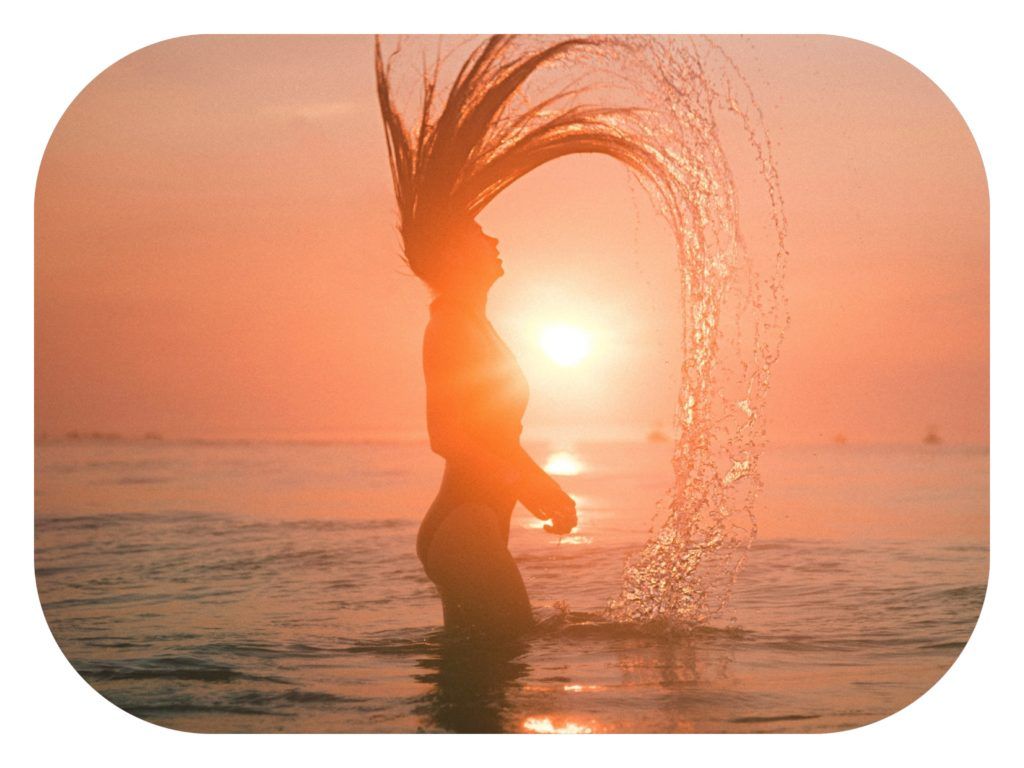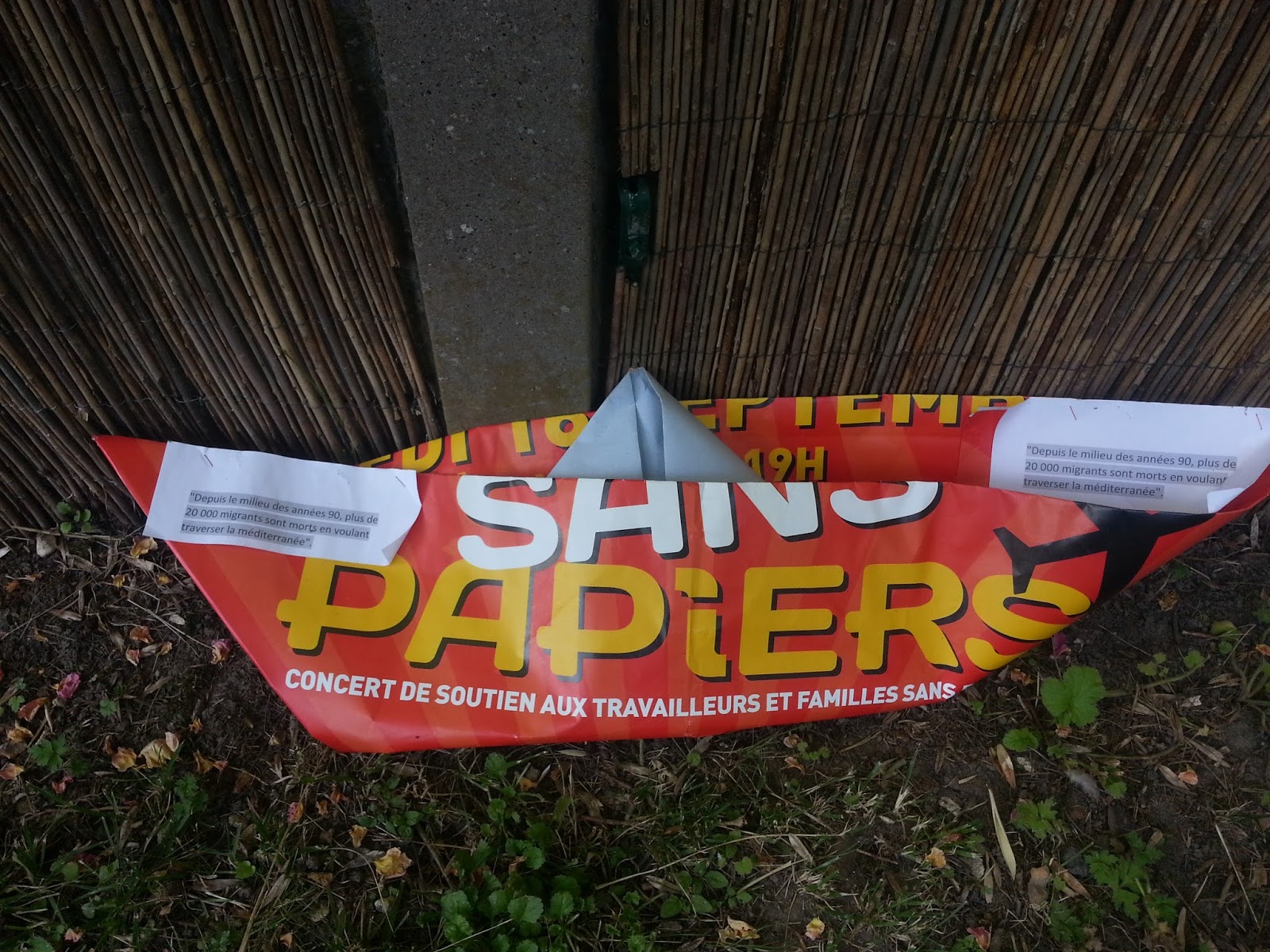33 Dicas indispensáveis para o iPhone que ninguém conhece.
Eu tenho um iPhone há anos.
Mas demorei muito para saber todas as dicas e truques úteis.
Para ajudá-lo a usar melhor o iPhone, escolhi 33 dicas que a maioria das pessoas não conhece.
Essas dicas funcionam com todos os iPhones. Do mais novo iPhone X ao iPhone 5S, 6, 7 e 8.
Confira essas dicas abaixo e compartilhe-as com seus amigos:

1. Tire uma foto com o botão de volume
Muito mais conveniente para tirar uma foto, você só precisa clicar no botão de volume + ou - para acionar a foto.

2. Use o Google Maps sem conexão
Quando você viajar para o exterior, você pode usar o Google Maps como um GPS gratuito sem uma conexão com a Internet.
Antes de sair, quando ainda tiver ligação, basta ir ao mapa que lhe interessa e digitar na barra de pesquisa "ok mapas".
Agora, este cartão está disponível mesmo sem conexão.
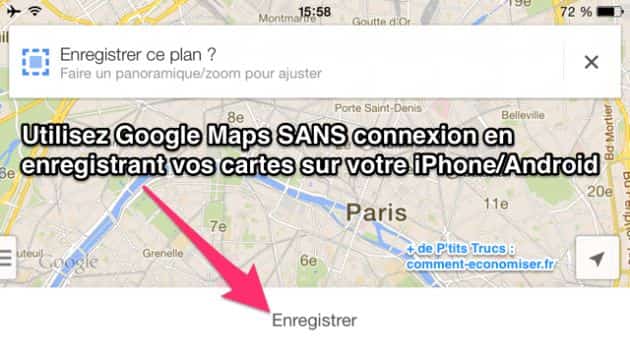
Clique aqui para descobrir o truque.
3. Pare a música com o cronômetro
Você sabia que pode parar a música que está tocando depois de um tempo?
Isso é útil se você quiser adormecer ao som da música sem acordar no meio da noite.
Vá para Relógio> Cronômetro> Toque e escolha "Parar de ler".

4. Mostre a força da rede telefônica com números
Os pequenos círculos que mostram a recepção não são muito precisos no iPhone ...
Felizmente, existe um truque para exibir números em vez disso.
Para fazer isso, toque em Telefone e digite * 3001 # 12345 # * e toque no botão verde como se estivesse ligando para este número.
Uma nova tela aparecerá, indicando Teste de Campo. Nesta tela, os pequenos círculos foram substituídos por números de 100 muito mais precisos.
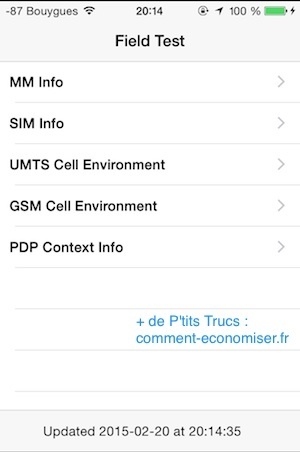
5. Feche 3 aplicativos ao mesmo tempo
Você sabia que é possível fechar 3 aplicativos ao mesmo tempo? Para fazer isso, clique duas vezes no botão Home e use 3 dedos.
Quando você tem muitos aplicativos abertos, economiza tempo e aumenta a velocidade do seu iPhone ou iPad.

Clique aqui para descobrir o truque.
6. Use fones de ouvido da Apple para tirar uma foto
Para tirar uma selfie facilmente, basta pressionar o botão + no controle remoto do fone de ouvido.
Você também pode colocar o iPhone na mesa e tirar uma foto de mais longe sem ter que pressionar o botão com o dedo.
Também funciona para gravar um vídeo.
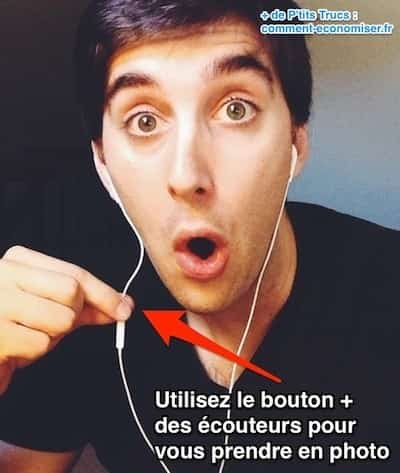
7. Encontre abas fechadas recentemente no Safari
Precisa encontrar uma guia que você fechou no Safari?
Aja como se fosse abrir uma nova guia, mas em vez de pressionar + 1 vez, mantenha-o pressionado para abrir a janela de guias fechadas.
Pronto, agora você pode acessar todas as guias que fechou recentemente :-)
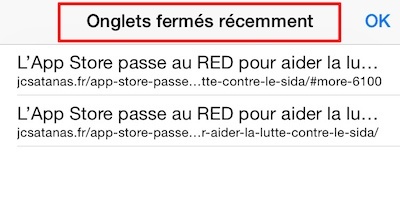
8. Use a pesquisa Spotlight como um profissional
Quando você faz uma pesquisa Spotlight (deslizando o dedo para baixo na tela inicial), você tem acesso a quase tudo armazenado em seu iPhone: seus contatos (que podem ser pesquisados por nome ou número), aplicativos, mensagens, eventos de calendário, músicas , vídeos e muito mais.
Você pode personalizar onde a pesquisa é feita acessando Configurações> Geral> Pesquisa Spotlight.
Para economizar tempo, você pode usar a pesquisa Spotlight diretamente para fazer uma ligação, enviar uma mensagem (em vez de ir para sua lista de contatos), encontrar um aplicativo rapidamente entre as centenas que você possui ou encontrar um aplicativo. Song (você pode pesquisar por título, artista ou álbum) em vez de tentar encontrá-lo em todas as suas listas de reprodução.
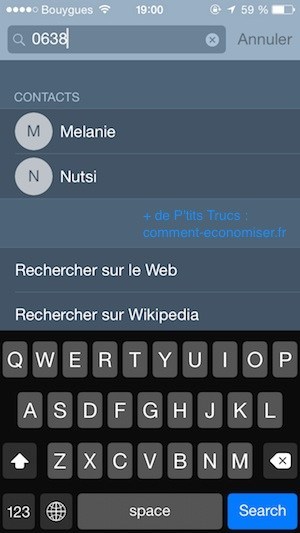
9. Exclua o último dígito da calculadora em vez de excluir tudo
Quando você comete um erro na calculadora, o primeiro reflexo é pressionar C. Resultado, você deve redigitar o número inteiro.
Mas se você tiver apenas um dígito para alterar, deslize da esquerda para a direita para apagar o (s) último (s) dígito (s) inserido (s). Também funciona da direita para a esquerda.
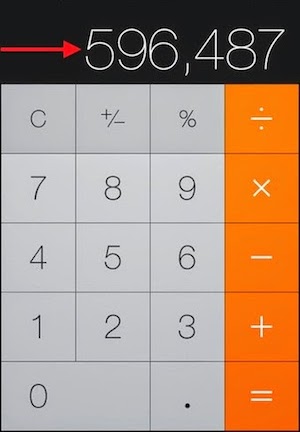
10. Acesse a calculadora científica
Quando a calculadora estiver aberta, coloque o iPhone no modo paisagem para acessar a calculadora científica, que oferece muito mais opções.
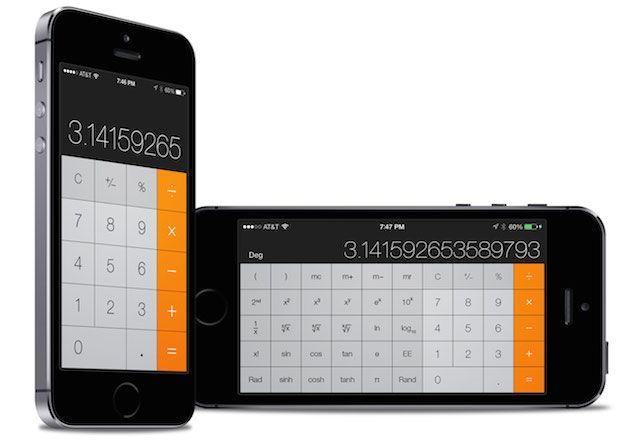
11. Feche um banner de notificação rapidamente
Você pode deslizar para cima na tela para fechar rapidamente um banner de notificação.
É bom saber quando uma mensagem embaraçosa aparece de repente na sua tela ...
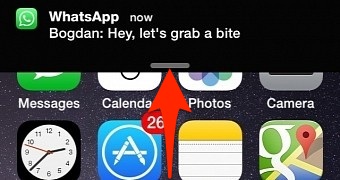
12. Responda rapidamente a uma mensagem
Se você estiver no meio de um jogo e receber uma mensagem, não precisa ir para o aplicativo Mensagens para responder.
Deslize para cima e para baixo na tela para responder rapidamente.
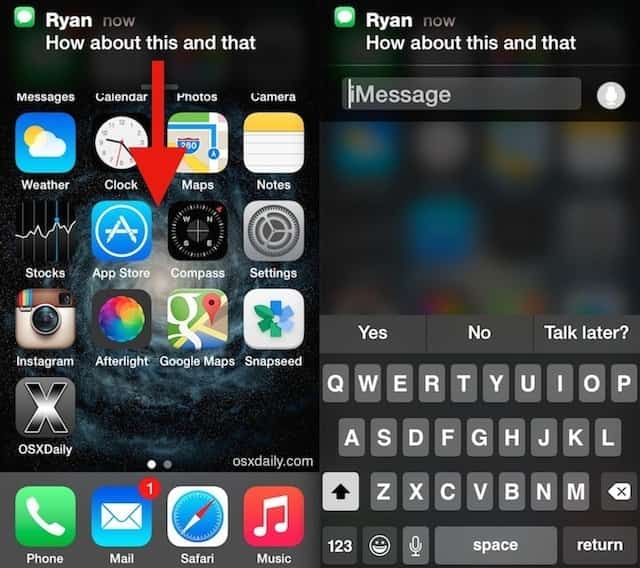
13. Mude músicas facilmente com fones de ouvido: anterior / seguinte
O controle remoto do fone de ouvido do iPhone é prático. Pressione o botão do meio 1 vez para reproduzir ou pausar uma música.
Pressione duas vezes para pular para a próxima música. Pressione 3 vezes para voltar à música anterior.
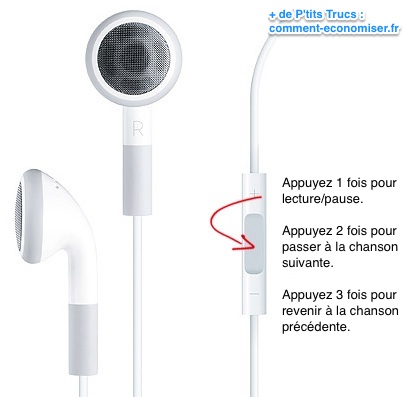
14. Volte para o topo da tela em um flash
Quando você estiver na parte inferior de uma página, toque no topo da tela de qualquer aplicativo para pular em um piscar de olhos.
Não há necessidade de cansar o polegar para chegar ao início de um artigo!
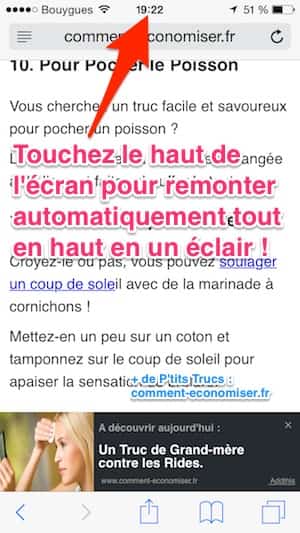
15. Limite o acesso ao seu iPhone
Quando uma criança quer brincar com seu iPhone ou iPad, pode ser útil limitar o acesso ao seu telefone. Para fazer isso, use o recurso "Acesso guiado".
Esse recurso impedirá que a criança toque em qualquer lugar e acabe em um lugar onde não deveria, ou pior, apagar algo acidentalmente.
Para fazer isso, toque em Ajustes> Geral> Acessibilidade> Acesso guiado e ative-o. Ative também o atalho de acessibilidade.
Em seguida, acesse o jogo ou aplicativo em questão e clique 3 vezes no botão Home do iPhone para ativar a função.
E aí está, agora só o jogo pode ser jogado! Impossível ir para outro lugar! Para desativar a função, toque no botão "Home" 3 vezes e digite seu código secreto.
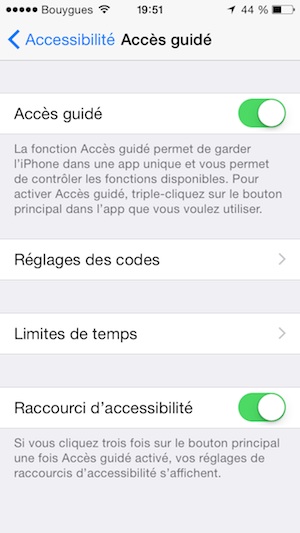
16. Recarregue o iPhone 2 vezes mais rápido com o modo avião
Se você colocar o telefone no modo avião, ele carregará duas vezes mais rápido.
Experimente este truque quando você viajar, ele realmente economiza tempo.
Observe que você também pode carregar o iPhone mais rápido usando o carregador do iPad ;-)
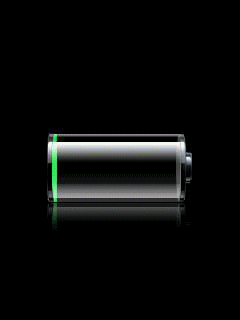
Clique aqui para descobrir o truque.
17. Use o iPhone mesmo com o botão Home quebrado
Se o botão Home do seu iPhone estiver quebrado, use o recurso “AssistiveTouch” para substituí-lo.
Assim que a função for ativada, um grande círculo branco aparecerá na tela. Tocando nele, você encontrará as mesmas funcionalidades que teria ao clicar no botão Home.
Uma boa maneira de melhorar a vida útil do seu iPhone sem ter que pagar por um conserto.

18. Economize tempo com atalhos de teclado
Os atalhos do teclado economizam tempo ao digitar mensagens ou e-mails.
Muito útil para evitar redigitar o seu e-mail todas as vezes, para adicionar um emoticon que você usa com freqüência, para digitar palavras longas e difíceis de soletrar, ou para digitar os nomes de ruas ou lugares que você costuma usar nas mensagens.
Para fazer isso, vá em Ajustes> Geral> Teclado> Atalhos para adicionar os atalhos de que você precisa.

19. Escreva em letras maiúsculas o tempo todo
Às vezes, você precisa escrever uma frase ou uma abreviatura em letras maiúsculas.
Para fazer isso, clique duas vezes na seta no canto inferior esquerdo para bloquear as tampas.
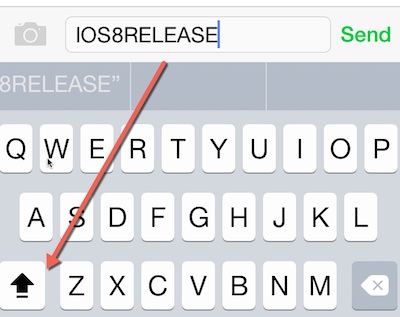
20. Pressione e segure 0 para acessar o símbolo de grau °
Se você estiver discutindo o clima ou química, pode precisar do símbolo de grau.
Para fazer isso, mantenha seu dedo pressionado no número 0 por 2 segundos para exibir o símbolo de "grau".
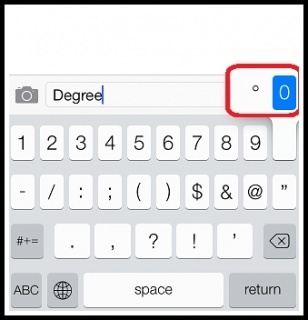
21. Agite o iPhone para apagar o texto
Você digitou algum texto que deseja apagar? Agite o iPhone para desfazer sua entrada.
É rápido e inteligente. Se você sacudir novamente, o texto voltará como num passe de mágica.
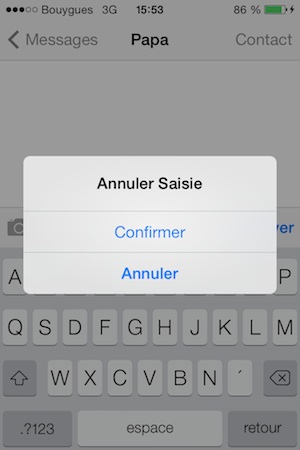
22. Aumente o brilho ao tirar uma foto
Você sabia que é possível melhorar o brilho ao tirar uma foto?
Esta função é útil se você tirar uma foto em um local escuro com pouca luz. Ou se, ao contrário, quiser diminuir o brilho de uma foto tirada contra a luz.
Para fazer isso, toque em qualquer lugar da tela e deslize o dedo para cima para aumentar o brilho ou para baixo para diminuí-lo.
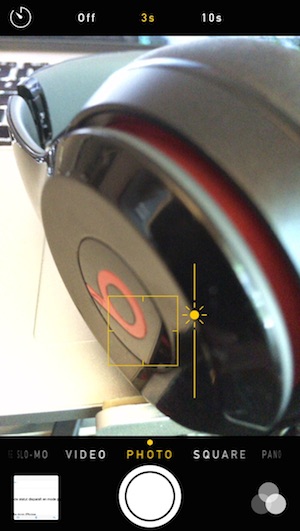
23. Tire fotos panorâmicas da direita para a esquerda
Você também gosta de fotos panorâmicas? Mas você acha irritante ter que sempre tirar fotos da esquerda para a direita?
Felizmente, existe um truque para mudar a direção.
Basta clicar na pequena seta branca para tirar fotos da direita para a esquerda. Sim, você tinha que saber :-)
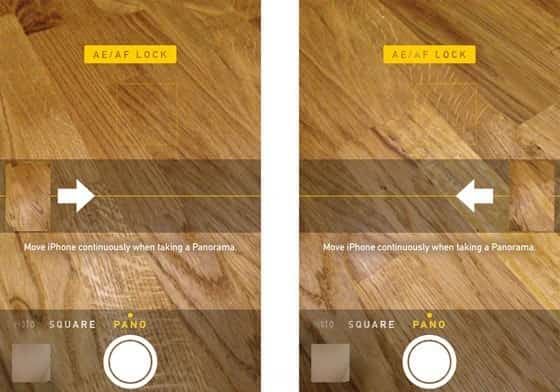
24. Use o nível integrado do iPhone
Quando você faz DIY em casa, geralmente precisa de um nível para saber, por exemplo, se uma prancha é reta ou não. Bem, saiba que existe um nível escondido no iPhone.
Abra o aplicativo de bússola e deslize a tela da direita para a esquerda para experimentar o nível integrado que muda de cor quando você está perfeitamente horizontal ou vertical. Muito prático!

25. Encontre uma palavra em uma página da web no Safari
Você costuma usar Ctrl + F no PC ou Cmd + F no Mac? Observe que é possível fazer a mesma coisa no seu iPhone para encontrar uma palavra ou frase específica em uma página da web.
Para fazer isso, digite a palavra ou frase na barra de pesquisa e role até a parte inferior da tela para ver o número de ocorrências na página que você está visualizando.
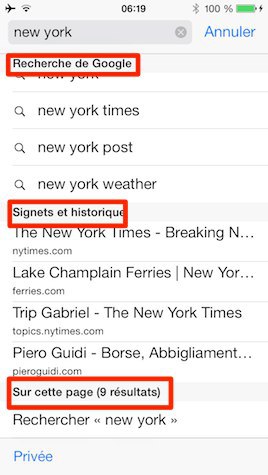
26. Use negrito, itálico ou sublinhado em um e-mail
Precisa colocar uma frase em negrito em um e-mail?
Selecione a frase, clique na pequena seta à direita e finalmente em BeuVOCÊ.
Agora você pode escolher negrito, itálico ou até mesmo sublinhar a frase.

27. Tire várias fotos de uma vez
Quer tirar muitas fotos de uma vez? Você só precisa manter o botão pressionado para ativar o modo burst automaticamente.

28. Coloque um código de desbloqueio com letras e não números
Vá em Ajustes> Código> digite seu código e desative a opção Código simples para poder escolher um código com letras.
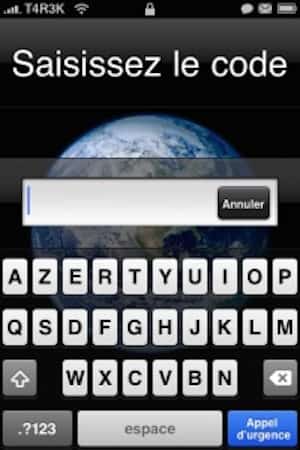
Clique aqui para descobrir o truque.
29. Peça ao Siri que leia seus e-mails em voz alta
Que tal se o Siri lesse seus novos e-mails para você? Bem, é possível.
Basta dizer ao Siri "Leia meus novos e-mails" e receberá o nome de quem enviou o e-mail, hora, assunto e e-mail.
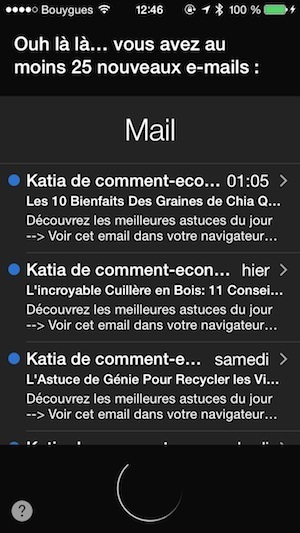
30. Exibir a hora de envio e recebimento de sms
Basta deslizar a tela da direita para a esquerda em suas mensagens.
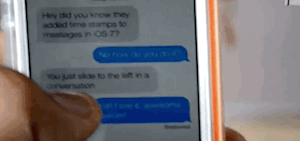
31. Desative "ler" recibo de leitura em mensagens
Você sabia que qualquer pessoa pode ver se você recebeu e leu um iMessage?
Para desativar o recibo de leitura e o recibo de leitura, vá em Ajustes> Mensagens e desative "Recibo de leitura".
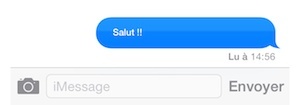
32. Disque automaticamente um número com um ramal
O recurso de pausa do iPhone permite que você pause depois de ligar para um número e disque outro número.
Digamos que você precise ligar para um amigo em uma empresa "X". O número da empresa é 123456 e o número da estação de trabalho do seu amigo é 789.
Usando essa opção, o iPhone discará primeiro 123456, depois fará uma pausa até que a chamada seja atendida e, em seguida, discará 789 automaticamente.
Para usar este recurso, toque e segure o botão "*" após o primeiro número. Uma vírgula aparecerá. Adicione o segundo número depois.
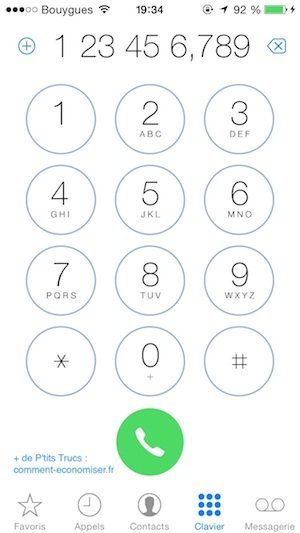
33. Verifique quais aplicativos consomem mais bateria
Quer saber quais aplicativos estão consumindo mais da sua bateria? Vá para Ajustes> Geral> Uso> Uso da bateria.
Lá você pode ver quais aplicativos você deve fechar para economizar bateria.
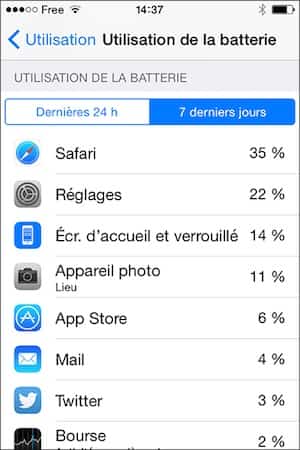
Você gosta desse truque? Compartilhe com seus amigos no Facebook.
Também para descobrir:
Como economizar bateria do iPhone: 30 dicas essenciais.
Finalmente, uma dica para parar de quebrar o cabo do carregador do iPhone.